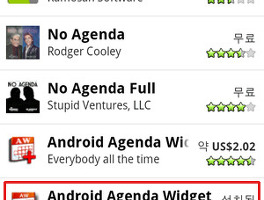갤럭시S의 배경 화면은 여러 가지 방법으로 꾸밀 수가 있습니다.
직접 찍은 사진이나 폰에 직접 업로드한 그림 파일 등은 물론이고 마켓에서 라이브 배경화면이나 배경화면을 다운 받아 적용할 수도 있습니다.
안드로이드 마켓에 꽤 괜찮은 배경화면들이 많이 있습니다.
안드리오디 마켓에서 배경화면을 다운받아 갤럭시S에 적용하는 방법을 소개합니다.
아래 방법 말고도 애플리케이션 하나만 설치하면 무수히 많은 종류의 배경 이미지를 무료로 적용할 수 있는 방법도 있습니다. 이와 관련해 소개한 글을 참고하시려면 아래 링크를 클릭하세요.
| ▶ | [네모난 놀이터] 갤럭시s (안드로이드) 배경화면 어플 : Flikie Wallpapers HD |
|
1. 라이브 배경화면 (Live wallpaper) |
1. 마켓 초기 화면에서 <응용프로그램>을 선택합니다.

2. 테마를 선택합니다.

3. 응용프로그램 테마 화면에서 가운데에 있는 인기무료 응용프로그램 탭을 체크하면 무료로 이용할 수 있는 라이브 배경화면과 wallpaper들이 뜹니다. 설치하고자 하는 배경화면을 선택합니다. 헬로우 키티 라이브 배경화면을 기준으로 설명 이어가겠습니다.

4. 설치가 끝나고 나면 홈화면에서 왼쪽 메뉴 버튼>배경화면을 선택합니다.

5. 라이브 배경화면을 선택합니다. (마켓에서 설치한 라이브 배경화면은 이 방법으로 하시면 됩니다만, 한 장짜리 배경화면을 모아놓은 파일들은 메뉴로 들어가셔서 해당 어플을 실행하여 설정해야 합니다.)

6. 마켓에서 다운받은 헬로우키티 라이브 배경화면이 보입니다. 선택하시면 됩니다.

7. 배경화면 설정을 합니다. 배경화면으로 지정하기 전에 오른쪽에 있는 설정 메뉴를 통해 세부 설정을 할 수도 있습니다.

라이브 배경화면은 위와 같은 방법으로 하시면 됩니다.
|
2. 배경화면 (wallpaper) : 이미지 하나로 된 배경화면 |
1. 라이브 배경화면(Live wallpaper) 말고 그냥 wallpaper라고 되어 있는 배경화면을 다운받으신 경우에는 어플을 실행할 때처럼 독바의 메인메뉴를 눌러 해당 배경화면을 찾아 실행해 보십시오. (아래 그림 참고하세요)

2. 아래와 비슷한 화면이 뜰 것입니다. 위의 사진을 슬라이드하시면 아래에 해당 사진이 좀 더 크게 보입니다.

3. 배경화면으로 지정하고자 하는 이미지를 길게 누르거나 메뉴 버튼 등을 눌러 배경화면으로 지정할 수 있습니다.

저는 그냥 심플한 배경이 좋아 검은색 배경화면을 쓰고 있지만 마켓에 보니 배경화면이 꽤 많이 있더군요. 관심 있으신 분들 한 번씩 시도해 보셔도 좋을 듯합니다.
2010/10/09 - 갤럭시S 활용팁 2 : 갤럭시S와 pc 간 파일 전송 방법 가장 편리한 방법은?
2010/10/01 - 갤럭시S 활용 팁1 : 독바 아이콘 변경 방법
2010/09/26 - 갤럭시S 배경 테마 변경
2010/09/26 - 갤럭시S 유용한 어플 2 : 바탕화면 아이콘 변경하기 (Apps Organizer, Better Cut)
2010/09/25 - 갤럭시S 유용한 어플 1
2010/09/18 - 갤럭시S 어플 : 포도 리모콘
2010/10/01 - 갤럭시S 활용 팁1 : 독바 아이콘 변경 방법
2010/09/26 - 갤럭시S 배경 테마 변경
2010/09/26 - 갤럭시S 유용한 어플 2 : 바탕화면 아이콘 변경하기 (Apps Organizer, Better Cut)
2010/09/25 - 갤럭시S 유용한 어플 1
2010/09/18 - 갤럭시S 어플 : 포도 리모콘
'스마트폰 이야기' 카테고리의 다른 글
| 갤럭시s 유용한 어플3 : 일정 관리 어플 (Android Agenda widget) (0) | 2010.11.06 |
|---|---|
| 갤럭시S 활용팁4 : 내장 메모리에 저장된 전화번호 구글 주소록으로 옮기기 (4) | 2010.11.06 |
| 갤럭시S 활용팁 2 : 갤럭시S와 pc 간 파일 전송 방법 가장 편리한 방법은? (0) | 2010.10.09 |
| 갤럭시S 활용 팁1 : 독바 아이콘 변경 방법 (2) | 2010.10.01 |
| 갤럭시S 배경 테마 변경 (0) | 2010.09.26 |